Samsung Galaxy telefoni su evoluirali kroz brojne nadogradnje tokom godina. Jedan od ključnih trenutaka bio je uvođenje One UI korisničkog interfejsa, koji je zamenio TouchWiz. Od tada, Galaxy telefoni nude pregršt sjajnih funkcija koje znatno unapređuju korisničko iskustvo pametnog telefona.
Vaš Galaxy pametni telefon je prepun mogućnosti, ali ponekad je neophodno prilagoditi određena podešavanja kako biste maksimalno iskoristili sve što vam nudi. U nastavku su navedena podešavanja koja bi trebalo da promenite kako biste izvukli maksimum iz svog Samsung telefona.
1. Aktivirajte Wi-Fi pozivanje
Wi-Fi pozivanje poboljšava kvalitet glasa tokom telefonskih razgovora tako što omogućava upućivanje i primanje poziva putem Wi-Fi mreže, naročito kada je mobilni signal slab ili nedostupan. Evo kako da ga aktivirate na svom Galaxy telefonu:
- Pokrenite aplikaciju Samsung Phone.
- Dodirnite meni sa tri tačke i izaberite „Podešavanja“ sa padajućeg menija.
- Skrolujte nadole i uključite opciju „Wi-Fi pozivi“.
2. Koristite Google menadžer lozinki za automatsko popunjavanje
Menadžeri lozinki se koriste za čuvanje, generisanje i upravljanje lozinkama za različite aplikacije i veb stranice. Iako je na internetu dostupno mnogo opcija, Google Password Manager se ističe kao jedna od najboljih, jer je pouzdan, funkcioniše kako na desktop tako i na mobilnim uređajima, a pritom je i besplatan.
Na Samsung Galaxy telefonima, Samsung Pass je podrazumevana opcija za automatsko popunjavanje, ali možete lako preći na Google Password Manager prateći ove korake:
- Idite na „Podešavanja“ > „Opšte upravljanje“ i odaberite „Lozinke i automatsko popunjavanje“.
- Dodirnite ikonu „Podešavanja“ ispod naslova „Usluga automatskog popunjavanja“, izaberite „Google“ i potvrdite odabir klikom na „OK“.
Ukoliko želite da saznate više o upravljanju sačuvanim lozinkama ili se prvi put susrećete sa menadžerom lozinki, naš vodič za Google menadžer lozinki biće vam od pomoći.
3. Isključite personalizovane oglase
Prilikom pretraživanja interneta ili onlajn kupovine, vaš telefon prikuplja veliku količinu podataka koje koristi za prikazivanje personalizovanih oglasa. Ovi oglasi su, doduše, relevantniji u poređenju sa generičkim, ali ako ne želite da se vaši podaci koriste na taj način, možete ih isključiti sledećim postupkom:
- Idite na „Podešavanja“ > „Bezbednost i privatnost“ > „Privatnost“ > „Ostala podešavanja privatnosti“ > „Usluga personalizacije“.
- Isključite opcije „Prilagodi ovaj telefon“ i „Personalizovani oglasi i direktni marketing“.
Nakon ovih koraka, personalizovani oglasi na vašem Samsung telefonu biće isključeni. Za dugoročnije rešenje, možete istražiti kako da isključite sistemske oglase i ponude na Samsung uređajima. Takođe, možda će vam biti korisno da saznate kako da deaktivirate Google-ove personalizovane oglase na svom računaru.
4. Sakrijte sadržaj obaveštenja sa zaključanog ekrana
Obaveštenja na zaključanom ekranu predstavljaju brz način da pregledate poruke ili e-poštu bez otključavanja telefona. To je zgodno, ali istovremeno može da predstavlja problem u pogledu privatnosti, jer svako može da vidi vaša obaveštenja.
Pratite ove korake kako biste sakrili sadržaj obaveštenja sa zaključanog ekrana:
- Idite na „Podešavanja“ > „Obaveštenja“ > „Obaveštenja na zaključanom ekranu“.
- Ako želite da sakrijete sadržaj obaveštenja sa zaključanog ekrana za sve aplikacije, dodirnite opciju „Sakrij sadržaj“.
- Ukoliko želite da sakrijete sadržaj obaveštenja za određene aplikacije, dodirnite „Prikaži sadržaj“, zatim dodirnite ikonu „Podešavanja“ pored nje i isključite aplikacije koje želite da zadržite privatnim.
5. Prilagodite aplikacije za spavanje
U cilju uštede baterije ili poboljšanja performansi, One UI će aplikacije koje ne koristite često prebaciti u režim spavanja, kako ne bi koristile resurse u pozadini. Ovo je korisna funkcija, ali ako prekinete rad u aplikaciji, a ona ode u stanje mirovanja, možete izgubiti napredak.
Da biste ovo sprečili, One UI nudi opciju za prilagođavanje aplikacija za spavanje. Možete upravljati aplikacijama za režim spavanja na svom Samsung Galaxy telefonu odlaskom na „Podešavanja“ > „Briga o bateriji i uređaju“ > „Baterija“ > „Ograničenja korišćenja u pozadini“ i isključiti opciju „Stavi nekorišćene aplikacije u stanje mirovanja“.
Ova akcija može dovesti do povećane potrošnje baterije i smanjenja performansi. Ako želite da isključite duboko spavanje samo za ograničen broj aplikacija, dodirnite „Aplikacije za spavanje“ i ručno uklonite željene aplikacije sa liste. Na taj način lako možete konfigurisati koje aplikacije želite da budu u režimu spavanja.
6. Aktivirajte plutajuća obaveštenja
Plutajuća obaveštenja omogućavaju lakši multitasking, jer pretvaraju obaveštenja o razgovorima iz kompatibilnih aplikacija u balončiće ili iskačuće prozore koje možete postaviti bilo gde na ekranu, čak i preko drugih aplikacija. Evo kako da ih aktivirate na svom Samsung pametnom telefonu:
- Idite na „Podešavanja“ > „Obaveštenja“ i dodirnite „Napredna podešavanja“.
- U meniju naprednih podešavanja odaberite „Plutajuća obaveštenja“ i izaberite željeni stil.
7. Aktivirajte režim čitanja
Režim čitanja pomaže u zaštiti vaših očiju od plave svetlosti koju emituje ekran vašeg telefona. Ova funkcija je korisna kada ekran koristite duži vremenski period. Takođe, može da poboljša vaš san tako što će tonove boja na ekranu učiniti toplim i žutim, što umiruje oči i smanjuje naprezanje.
Evo kako da ga podesite na svom uređaju:
- Idite na „Podešavanja“ > „Ekran“ i odaberite „Udobnost očiju“.
- Uključite opciju „Udobnost očiju“ i izaberite između prilagodljivog i prilagođenog režima. Sa prilagođenim režimom, možete postaviti raspored za režim čitanja; dok prilagodljivi režim automatski podešava tonove u zavisnosti od doba dana.
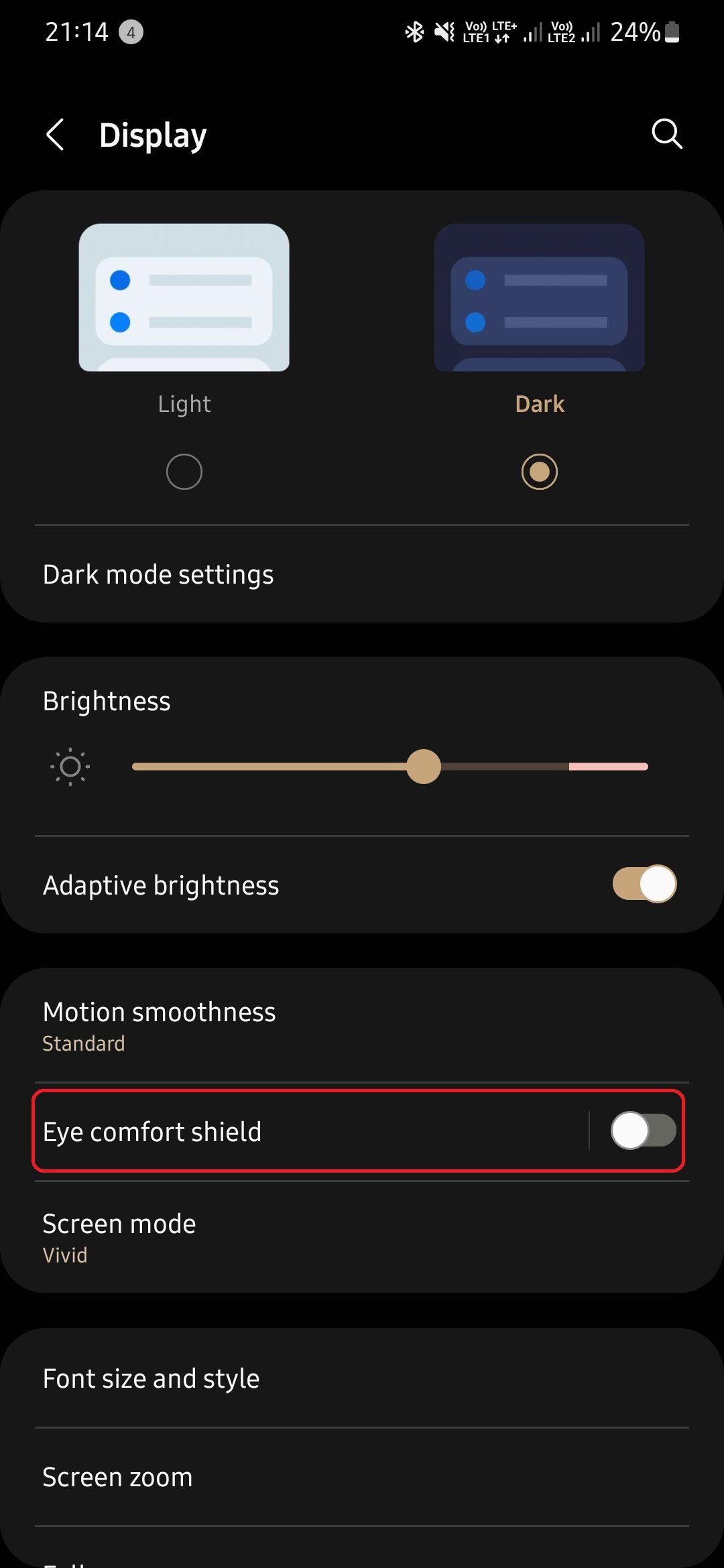

8. Uključite opciju „Pronađi moj uređaj“
„Pronađi moj uređaj“ je korisna opcija u situacijama kada se ne možete setiti gde ste ostavili telefon. Ona prati vaš telefon putem interneta i pokazuje njegovu trenutnu lokaciju. Takođe, pomoću ove opcije možete da pozvonite telefon ili da obrišete sve podatke sa njega sa samo nekoliko klikova, u slučaju da ste ga izgubili.
- Idite na „Podešavanja“ > „Google“ i odaberite „Pronađi moj uređaj“.
- Uključite „Pronađi moj uređaj“ pomoću prekidača.
Opcija „Pronađi moj uređaj“ funkcioniše samo kada su usluge lokacije na vašem uređaju aktivne.
9. Isključite skeniranje uređaja u blizini
Skeniranje uređaja u blizini omogućava korisnicima da komuniciraju sa drugim Android uređajima koji se nalaze u blizini. Iako može biti korisna, ne koriste je svi, te isključivanjem ove opcije možete uštedeti bateriju.
- Idite na „Podešavanja“ > „Veze“ i dodirnite „Više podešavanja veze“.
- Sada bi trebalo da vidite prekidač za isključivanje skeniranja uređaja u blizini.
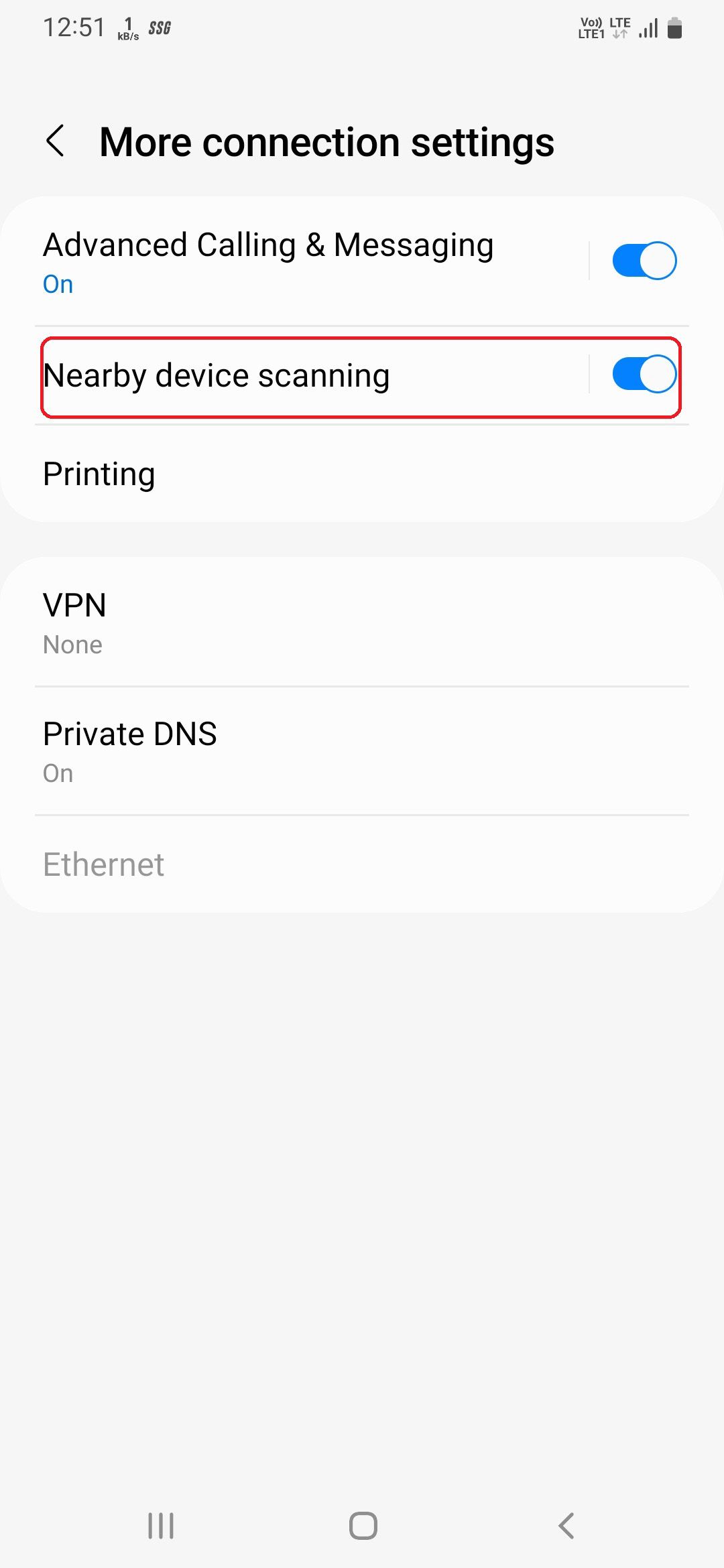
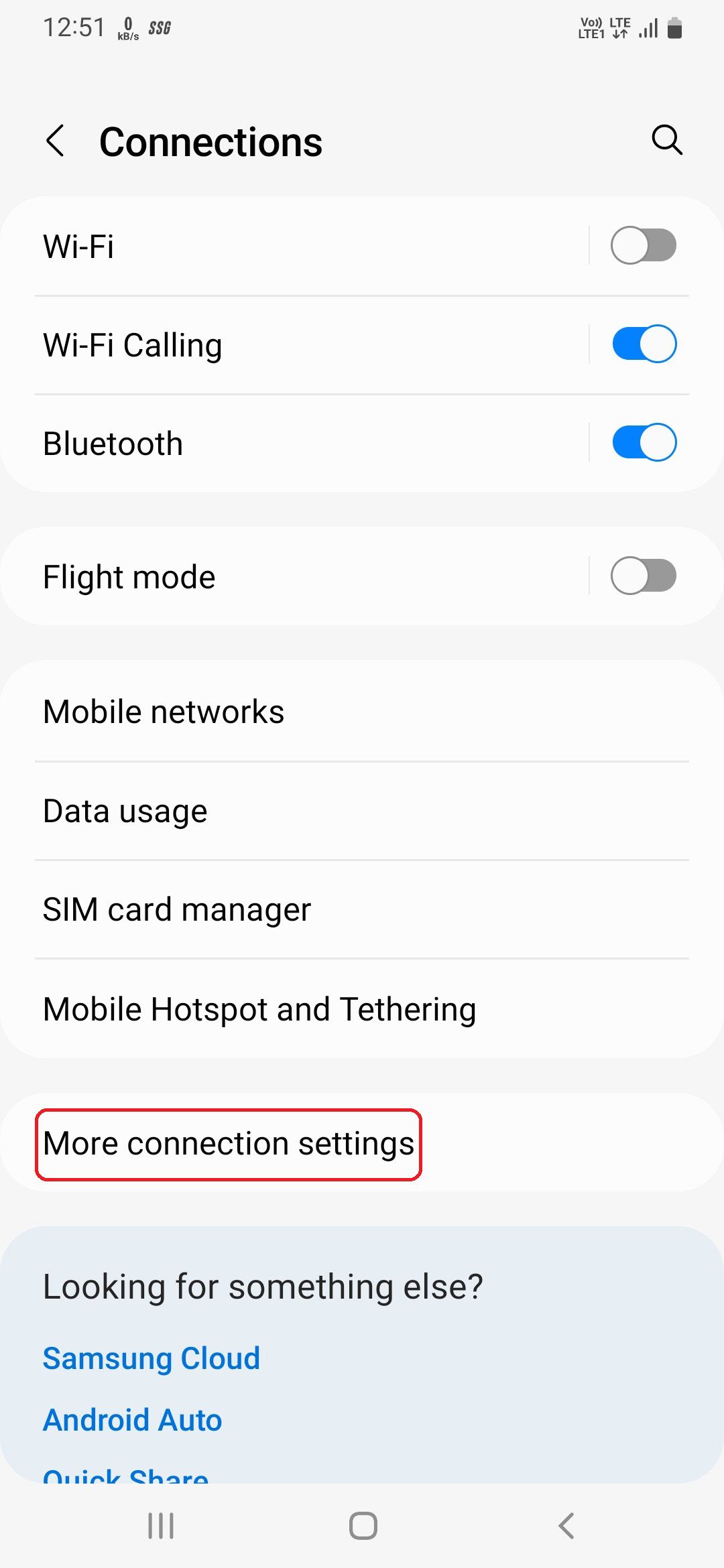
10. Podesite raspored za tamni režim
Tamni režim smanjuje intenzitet svetlosti koju emituje ekran vašeg telefona, dok istovremeno održava potreban kontrast i odnos boja za čitljivost. Takođe pomaže u uštedi baterije kod telefona sa AMOLED ekranima.
Evo kako možete da zakažete tamni režim na svom Galaxy telefonu:
- Idite na „Podešavanja“ > „Ekran“ i odaberite „Podešavanja tamnog režima“.
- Aktivirajte opciju „Uključi po rasporedu“ i izaberite između prilagođenog rasporeda ili automatskog uključivanja između zalaska i izlaska sunca.
11. Prilagodite panel za brza podešavanja
Panel za brza podešavanja predstavlja skup dugmadi koji vam omogućava da kontrolišete osnovne funkcije telefona, kao što su Wi-Fi, Bluetooth, lokacija, mobilni podaci, zvuk i druge. Dobra je ideja da prilagodite panel za brza podešavanja na svom Samsung telefonu kako biste olakšali pristup opcijama koje su vam najvažnije.
Možete koristiti i dugme „Dodaj (+)“ da otkrijete dodatne ikone za brza podešavanja za koje možda niste ni znali da postoje, kao što su sigurna fascikla, ultra ušteda podataka ili veza sa Windows-om.
Iskustvo korišćenja vašeg Samsung Galaxy telefona u punom potencijalu
Ova podešavanja će vam pomoći da iskusite pun potencijal svog pametnog telefona. Neka mogu poboljšati performanse ili trajanje baterije, dok su druga usmerena na poboljšanje korisničkog iskustva.
Ne zaboravite da ovo nisu jedine mogućnosti za personalizaciju vašeg telefona. Postoji još mnogo načina da prilagodite i personalizujete izgled i funkcionalnost svog Samsung telefona.